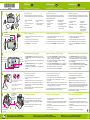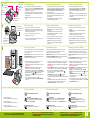HP A530 Manuel utilisateur
- Catégorie
- Imprimer
- Taper
- Manuel utilisateur
Ce manuel convient également à

1
2
3
4
*Q8624-90004*
*Q8624-90004*
Q8624-90004
5
1 2
5 4 3
6
1
2
3
1 2
4
Do not touch or remove the ink nozzles or the
copper-colored contacts!
Print button
Unpack the printer
Remove the protective tape from inside and around the printer, and
remove the protective lm from the printer screen. Raise the printer screen.
HP Photosmart A530 series
printer
Start Here Guide (this poster)
Basics Guide
Power supply and adapters
1.
2.
3.
4.
HP Advanced Photo paper
sampler
Introductory HP 110 Tri-color
Inkjet print cartridge
5.
6.
Plug in the power cord
Connect the adapter plug for your country/region to the power cord
(if necessary).
Connect the power cord to the back of the printer.
Plug the power cord into a working electrical outlet.
Press the Power button to turn on the printer.
1.
2.
3.
4.
Select language and country/region
When Select language appears on the printer screen, press3or4to
highlight the language you want to use on the printer display, and then
press Print.
To conrm the language selection, press4to select Yes, and then press
Print.
When Select country/region appears, press3or4to highlight your
country/region, and then press Print.
To conrm the country/region selection, press4to select Yes, and then
press Print.
1.
2.
3.
4.
Prepare the print cartridge
Open the print cartridge package.
Pull the pink tab to remove the clear tape from the print
cartridge.
Be careful not to touch the ink nozzles or copper-colored contacts.
Note: Your printer came with the introductory print cartridge. It can
print about 10 photos.* HP replacement cartridges print more than
introductory cartridges.
*Actual number of photos printed may vary based on photo media size,
images printed and other factors.
1.
2.
3.
Use HP Advanced Photo paper - especially designed to
produce beautiful photos using the inks in your new printer.
Install the print cartridge
Open the output tray, and then open the print cartridge door.
Insert the print cartridge into the print cartridge cradle with the
label facing up and the copper-colored contacts facing the inside
of the printer.
Push the print cartridge into the cradle until it snaps into place.
Close the print cartridge door.
1.
2.
3.
4.
Print cartridge door
Output tray
Start Here
HP Photosmart A530 series printer
Power button
Navigation arrows
No toque ni retire los inyectores de tinta ni los
contactos de color cobre.
Botón Imprimir
Desembale la impresora
Comience aquí
Impresora HP Photosmart A530 series
Retire la cinta protectora (tanto la del interior como la que rodea
la impresora) y la película protectora de la pantalla de la impresora.
Eleve la pantalla de la impresora.
Impresora HP Photosmart
A530 series
Guía Comience aquí
(este folleto)
Guía básica
1.
2.
3.
Adaptadores y fuente
de alimentación
Muestras de papel fotográco
avanzado de HP
Cartucho de introducción de tres
colores HP 110 Inkjet
4.
5.
6.
Conecte el cable de alimentación
Conecte el enchufe del adaptador de su país o región al cable
de alimentación si es necesario.
Conecte el cable de alimentación a la parte trasera de la impresora.
Conecte el cable de alimentación a una toma eléctrica que funcione.
Presione el botón de alimentación para encender la impresora.
1.
2.
3.
4.
Seleccione el idioma y el país o la región
Prepare el cartucho de impresión
Abra el embalaje del cartucho de impresión.
Tire de la pestaña rosa para retirar la cinta del cartucho de impresión.
Tenga cuidado de no tocar los inyectores de tinta o los contactos
de color cobre.
Nota: Con la impresora se suministra un cartucho de introducción. Puede
imprimir unas 10 fotografías.* Los cartuchos de sustitución de HP imprimen
más fotografías que los cartuchos de introducción.
*El número real de fotografías impresas puede variar en función del tamaño
del papel fotográco, las imágenes impresas y otros factores.
1.
2.
3.
Puerta del cartucho
de impresión
Bac de sortie
Instale el cartucho de impresión
Abra la bandeja de salida y, seguidamente, la correspondiente
al cartucho de impresión.
Inserte el cartucho de impresión en el soporte del cartucho con la etiqueta
hacia arriba y los contactos de color cobre orientados hacia el interior
de la impresora.
Presione el cartucho de impresión para introducirlo en el soporte hasta
que encaje en su sitio.
Cierre la puerta del cartucho de impresión.
1.
2.
3.
4.
Utilice papel fotográco avanzado de HP, diseñado especialmente
para obtener fotografías de gran calidad con la tinta de su nueva impresora.
Botón de alimentación
Cuando aparezca Seleccionar idioma en la pantalla de la impresora,
presione3o4para resaltar el idioma que desee usar en la pantalla de la
impresora y, a continuación, presione Imprimir.
Para conrmar la selección del idioma, presione4para seleccionar
Sí y, seguidamente, presione Imprimir.
Cuando aparezca Seleccionar país/región, presione3o4para resaltar el
país o la región que le corresponda; seguidamente, presione Imprimir.
Para conrmar la selección del país o la región, presione4
para seleccionar
Sí y, seguidamente, presione Imprimir.
1.
2.
3.
4.
Flechas de exploración
Ne touchez/retirez pas les buses d’encre ni les
contacts cuivrés !
Bouton Imprimer
Commencez ici
Imprimante HP Photosmart A530 series
Retirez la bande adhésive de protection située à l’intérieur et tout autour
de l’imprimante, ainsi que le lm de protection de l’écran de l’imprimante.
Soulevez l’écran de l’imprimante.
Imprimante HP Photosmart
A530 series
Guide Commencez ici (cette
afche)
Guide de base
1.
2.
3.
Bloc d’alimentation
et adaptateurs
Echantillon de papier photo
avancé HP
Cartouche d’impression
jet d’encre trichromique
de démarrage HP 110
4.
5.
6.
Déballez l’imprimante
Branchez le câble d’alimentation
Si nécessaire, branchez l’adaptateur correspondant à votre
pays/région au câble d’alimentation.
Connectez le câble d’alimentation à l’arrière de l’imprimante.
Branchez le câble d’alimentation à une prise secteur alimentée.
Appuyez sur le bouton d’alimentation pour mettre l’imprimante
sous tension.
1.
2.
3.
4.
Sélectionnez votre langue et votre pays/région
Préparez la cartouche d’impression
1. Ouvrez l’emballage de la cartouche d’impression.
2. Tirez sur la languette rose pour retirer la bande adhésive de
la cartouche d’impression.
3. Veillez à ne toucher ni les buses d’encre, ni les contacts cuivrés.
Remarque : votre imprimante a été livrée avec une cartouche
d’impression de démarrage. Cette dernière permet d’imprimer environ
10 photos.* Les cartouches de remplacement HP permettent d’effectuer
davantage d’impressions que les cartouches échantillons.
*Le nombre réel de photos imprimées varie selon le format du support,
les images imprimées et d’autres facteurs.
Panneau d’accès
à la cartouche
d’impression
Bandeja de salida
Installez la cartouche d’impression
Ouvrez le bac de sortie, puis le panneau d’accès à la cartouche
d’impression.
Insérez la cartouche d’impression dans le support de cartouches
avec l’étiquette orientée vers le haut et les contacts cuivrés vers l’intérieur
de l’imprimante.
Poussez la cartouche d’impression dans le support jusqu’à ce qu’elle
s’enclenche.
Fermez la porte d’accès aux cartouches d’impression.
1.
2.
3.
4.
Utilisez du papier photo avancé HP, spécialement conçu pour obtenir
des photos superbes avec les encres de votre nouvelle imprimante.
Bouton d’alimentation
Lorsque Sélectionner langue apparaît sur l’écran de l’imprimante,
appuyez sur3ou4pour sélectionner la langue que vous souhaitez
utiliser sur l’afchage de l’imprimante, puis appuyez sur Imprimer.
Pour conrmer la sélection de langue, appuyez sur4pour sélectionner
Oui, puis sur Imprimer.
Lorsque l’option Sélectionner pays/région s’afche, appuyez
sur3ou sur4pour sélectionner votre pays/région, puis sur Imprimer.
Pour conrmer la sélection de votre pays/région, appuyez
sur4pour sélectionner Oui, puis sur Imprimer.
1.
2.
3.
4.
Flèches de navigation
EN ES FR

6
7
8
Electronic Help
Double-click the HP Photosmart A530 Series icon (placed
on your desktop after you installed the software), and then
double-click Photosmart Help.
Need more information ?
Print your rst photo
Insert a memory card into the correct memory card slot.
Note: The memory card will not insert all the way into the printer.
When the memory card is inserted correctly, the memory card light
ashes and then remains solid green.
Press3or4to navigate to the image you want to print.
Press Print to print your rst photo.
Tip: You can use the3and4buttons to select the next photo to print
while the printer prints your current photo.
1.
2.
3.
Print an alignment page
Place a few sheets of HP Advanced Photo paper (sample pack
included) in the input tray with the glossy side facing the front of the
printer. Ensure the photo paper is inserted all the way down the input
tray making sure it does not bend.
Align the paper against the left side of the input tray. Adjust the
paper-width guide to t close to the right edge of the paper without
bending the paper.
Press Print. An alignment page prints on the rst sheet of photo
paper.
1.
2.
3.
Glossy side
Print button
Guide de largeur
du papier
Input tray
Memory card light
Go to www.register.hp.com to register your product and receive free
driver notices, faster technical support, and personalized newsletters.
Print from your computer
The printer includes HP quick connect software, which installs automatically
when you connect the printer to any computer. In less than two minutes,
you’ll be ready to print!
System requirements: Windows XP or Vista or Mac OS X v10.4 or v10.5
For Windows 64-bit systems: Please download the software from the HP
support Web site at www.hp.com/support.
Memory card slots
HP Photosmart A530 series Basics Guide
www.hp.com/support
Comprehensive User Guide available online.
Make sure the printer is on, and then connect the printer to your
computer with a USB cable (purchased separately).
IMPORTANT: HP recommends a USB 2.0 HS cable less than 3 meters
(10 ft.) in length.
Windows users: The installation starts automatically. Follow the
instructions on the computer screen to install the software.
Note: If the installation screen does not appear, open My Computer
on your desktop and double-click the icon to launch the installation.
Mac users: Double-click the icon on the desktop, and then
double-click icon. Follow the instructions on the computer screen to
install the software.
For more information on printing from your computer, or on
troubleshooting installation problems, see the Need more information
section below.
1.
2.
3.
Printed in [country]. 03/08
© 2008 Hewlett-Packard Development Company, L.P.
Printed in [country]. 03/08
© 2008 Hewlett-Packard Development Company, L.P.
Printed in [country]. 03/08
© 2008 Hewlett-Packard Development Company, L.P.
Cara satinada
Guía de anchura
del papel
Bac d’alimentation
Ranuras de tarjeta
de memoria
Luz de tarjeta de memoria
Rendez-vous sur le site www.register.hp.com pour enregistrer votre produit
et recevoir gratuitement les avis de disponibilité des pilotes, une assistance
technique plus rapide et des lettres d’information personnalisées.
Botón Imprimir
Cargue papel fotográco avanzado de HP (se incluye un paquete
de muestra) en la bandeja de entrada, de tal forma que la cara
satinada quede frente a la parte frontal de la impresora. Asegúrese
de cargar el papel fotográco hasta el fondo de la bandeja
de entrada sin doblarlo.
Alinee el papel en el lado izquierdo de la bandeja de entrada.
Ajuste la guía de anchura del papel al borde derecho de éste
(sin que se doble).
Presione Imprimir. Se imprime una página de alineación
en la primera hoja de papel fotográco.
1.
2.
3.
Imprima una página de alineación
Imprima su primera fotografía
Inserte una tarjeta de memoria en la ranura apropiada.
Nota: La tarjeta de memoria no se insertará en su totalidad
en la impresora.
Cuando la tarjeta de memoria se inserta correctamente,
la luz de la tarjeta de memoria parpadea y, a continuación,
permanece iluminada en verde.
Presione3o4hasta llegar a la imagen que desee imprimir.
Presione Imprimir para imprimir su primera fotografía.
Consejo: Mientras se imprime una foto, podrá usar los
botones3y4para seleccionar la siguiente fotografía que
desee imprimir.
1.
2.
3.
Imprima desde su equipo
La impresora incluye software de conexión rápida de HP, que se instala
automáticamente al conectar la impresora a cualquier equipo. Podrá
usar la impresora en menos de un par de minutos.
Requisitos del sistema: Windows XP o Vista, o Mac OS X, versión 10.4 ó 10.5
Para los sistemas de Windows de 64 bits: podrá descargar el software del sitio
web de asistencia técnica de HP (www.hp.com/support).
Ayuda electrónica
Haga doble clic en el icono de HP Photosmart A530 series
(que encontrará en el escritorio tras instalar el software) y,
seguidamente, haga doble clic en la ayuda de HP Photosmart.
¿Necesita más información?
Guía básica de HP Photosmart A530 series
www.hp.com/support
Encontrará una guía del usuario completa en línea.
Asegúrese de que la impresora esté encendida y, a continuación, conéctela
al equipo mediante un cable USB (que deberá adquirir por separado).
IMPORTANTE: HP recomienda usar un cable USB 2.0 HS de longitud inferior
a 3 metros (10 pies).
Usuarios de Windows: la instalación se inicia automáticamente. Para instalar
el software, siga las instrucciones que aparecerán en la pantalla del equipo.
Nota: Si no aparece la pantalla de instalación, abra Mi PC
(que encontrará en el escritorio) y haga doble clic en el icono
para iniciar la instalación.
Usuarios de Mac: haga doble clic en el icono que encontrará
en su escritorio; a continuación, haga doble clic en el icono
.
Para instalar el software, siga las instrucciones que aparecerán en la pantalla
del equipo.
Para obtener más información acerca de la impresión desde el equipo
o de soluciones para problemas de instalación, consulte la sección
¿Necesita más información?
que encontrará a continuación.
1.
2.
3.
Face brillante
Paper-width guide
Bandeja de entrada
Voyant Carte mémoire
Visite www.register.hp.com para registrar su producto y obtener avisos
de controladores gratuitos, una asistencia técnica más rápida y boletines
informativos personalizados.
Bouton Imprimer
Emplacements pour cartes mémoire
Placez quelques feuilles de papier photo avancé HP
(échantillons inclus) dans le bac d’alimentation,
face brillante
orientée vers l’avant de l’imprimante
. Disposez le papier photo
bien à plat au fond du bac d’alimentation pour éviter qu’il
se recourbe.
Alignez le papier sur le côté gauche du bac d’alimentation. Réglez
le guide de largeur du papier contre le bord droit du papier, sans
plier ce dernier.
Appuyez sur Imprimer. Une page d’alignement s’imprime
sur la première feuille de papier photo.
1.
2.
3.
Imprimez une page d’alignement
Imprimez votre première photo
Insérez une carte mémoire dans la fente pour carte mémoire
appropriée.
Remarque : la carte mémoire ne s’insère pas intégralement
dans l’imprimante.
Lorsqu’elle est insérée correctement, le voyant Carte mémoire
de l’imprimante clignote, puis devient vert xe.
Appuyez sur3ou sur4pour atteindre l’image à imprimer.
Appuyez sur Imprimer pour imprimer votre première photo.
Conseil : Vous pouvez utiliser les boutons3et4pour sélectionner
la prochaine photo à imprimer pendant que l’imprimante imprime
la photo en cours.
1.
2.
3.
Imprimez à partir de votre ordinateur
L’imprimante comprend un logiciel de connexion rapide HP qui s’installe
automatiquement lorsque vous connectez l’imprimante à n’importe
quel ordinateur. En moins de deux minutes, vous serez n prêt à imprimer !
Conditions système requises : Windows XP ou Vista ou Mac OS X v10.4
ou v10.5
Pour les systèmes Windows 64 bits : Veuillez télécharger le logiciel à partir
du site Web de support HP : www.hp.com/support.
Aide électronique
Double-cliquez sur l’icône de l’imprimante
HP Photosmart A530 Series
(placée sur votre bureau
après installation du logiciel), puis double-cliquez sur
Aide Photosmart
.
Besoin de plus d’informations ?
HP Photosmart A530 series Basics Guide
www.hp.com/support
Comprehensive User Guide (Guide d’utilisateur complet)
disponible en ligne.
Vériez que l’imprimante est sous tension, puis connectez-la à votre
ordinateur à l’aide d’un câble USB (non fourni).
IMPORTANT : HP recommande d’utiliser un câble HS USB 2.0 d’une
longueur inférieure à 3 mètres.
Utilisateurs Windows : L’installation démarre automatiquement. Suivez
les instructions à l’écran pour installer le logiciel.
Remarque : Si l’écran d’installation n’apparaît pas, ouvrez Poste
de travail
sur votre bureau et double-cliquez sur l’icône pour lancer
l’installation.
Utilisateurs Mac : Double-cliquez sur l’icône sur le bureau,
puis double-cliquez sur l’icône
. Suivez les instructions à l’écran
pour installer le logiciel.
Pour plus d’informations sur l’impression à partir de votre ordinateur
ou sur le dépannage des problèmes d’installation, voir la section
Besoin
de plus d’informations ? ci-dessous.
1.
2.
3.
-
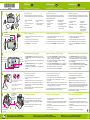 1
1
-
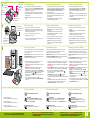 2
2
HP A530 Manuel utilisateur
- Catégorie
- Imprimer
- Taper
- Manuel utilisateur
- Ce manuel convient également à
dans d''autres langues
- English: HP A530 User manual
- español: HP A530 Manual de usuario
Documents connexes
-
HP Photosmart A530 Printer series Le manuel du propriétaire
-
HP Photosmart A530 Printer series Manuel utilisateur
-
HP Photosmart A524 Le manuel du propriétaire
-
HP Photosmart A530 Printer series Guide d'installation
-
HP Photosmart A620 Printer series Guide d'installation
-
HP (Hewlett-Packard) Photosmart A440 Camera and Printer Dock series Manuel utilisateur
-
HP A820 Manuel utilisateur
-
HP Photosmart 8000 Printer series Le manuel du propriétaire
-
HP Photosmart 7800 serie Le manuel du propriétaire
-
HP Photosmart A630 Printer series Guide d'installation